Às vezes, você precisa de um software para fazer uma coisa simples e precisa fazê-lo bem. Isso é exatamente o que M4VGear faz. Simplesmente pega vídeos DRM baixados do iTunes e os torna livres de DRM. Isso se aplica a aluguéis e compras; portanto, se você estiver com problemas para reproduzir qualquer conteúdo DRM por um motivo ou outro, o M4VGear poderá torná-lo livre de DRM sem perda de qualidade.
Nota: Você é pessoalmente responsável por remover o DRM dos arquivos de vídeo. MakeUseOf não tolera pirataria.
Por que você removeria o DRM?
Muito simplesmente, os filmes do iTunes não podem ser reproduzidos em qualquer lugar. Mesmo após a compra de filmes na iTunes Store, você fica limitado nas maneiras pelas quais pode assisti-los. A Apple mantém a mídia bloqueada, mas se você remover o DRM, poderá reproduzir os arquivos de vídeo em qualquer dispositivo, mesmo aqueles não suportados pela Apple, e também poderá copiá-los em vários dispositivos.

Talvez você tenha um Samsung Galaxy S5 no qual deseja assistir a um filme comprado no iTunes. O que você pode fazer? Basta usar software como M4VGear para remover o DRM. Você fica com um arquivo MP4 que pode usar da maneira que achar melhor.
Há também alguns meios mais ilícitos para os quais você pode usar este software, mas não os perdoamos. No entanto, vale ressaltar que você pode remover o DRM das locações, o que permitiria mantê-las além do período de locação. O software suporta isso, caso você esteja interessado em usá-lo, mas, novamente, você está violando os termos de serviço do iTunes e poderá sofrer repercussões se for pego.
Configuração
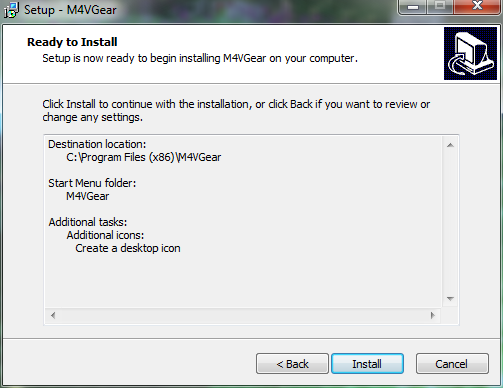
Instalar o aplicativo é super fácil. Você simplesmente vai para Site da M4VGear, baixe o software e execute um processo de instalação muito padrão. Se você comprou uma licença, o que pode ser feito por US $ 44,95, você a entrará no menu de opções após a conclusão da instalação. Não fica muito mais fácil que isso.
O M4VGear funciona em Mac e PC. Para usuários de Mac, o OS X 10.8, 10.9 e até o próximo 10.10 são compatíveis. No Windows, você encontrará suporte para XP, Vista, 7 e 8, para poder ter suas conversões em praticamente qualquer PC.

Usando o software
O processo real de conversão de arquivos restritos a DRM é incrivelmente fácil e, mesmo que você não tenha muita experiência com computadores, poderá descobrir isso. Para começar, feche o iTunes se já o tiver aberto, mas verifique se já baixou os arquivos que deseja converter. Quando você abre o M4VGear, o iTunes o abre, mas, por qualquer motivo, você não poderá fazer login na sua conta do iTunes para baixar arquivos enquanto o M4VGear estiver em execução.

Para começar, clique no grande botão "Adicionar filme".

A partir daí, escolha o arquivo do qual você deseja remover o DRM. Você poderá ver todos os filmes e programas de TV da sua biblioteca do iTunes automaticamente e se o seu coleção é bastante grande, você pode usar as ferramentas de pesquisa para fazer uma busca detalhada e encontrar o arquivo específico que deseja converter. Isso significa que você não precisa fazer nada, o software irá digitalizar e detectar filmes e programas de TV automaticamente.
Se você tiver vários arquivos de vídeo com DRM que deseja remover, não se preocupe: o M4VGear permitirá converter em lote uma lista inteira de arquivos. Dessa forma, você pode configurar um processo em lote, sair e voltar à biblioteca totalmente livre de DRM.
Depois de selecionar um arquivo, escolha onde você o salvará pela caixa na parte inferior esquerda da tela principal. Por padrão, os arquivos convertidos serão salvos na sua pasta Documentos em uma nova subpasta M4VGear.

Os criadores prometem conversões extremamente rápidas e, devo dizer, o processo foi impressionantemente rápido, levando apenas alguns minutos para trabalhar em um programa de televisão de 45 minutos. Se você estiver impaciente, com certeza adorará a velocidade que esse software pode executar em toda uma biblioteca de filmes e programas de TV do iTunes.
Depois que o arquivo for convertido, você poderá assisti-lo em qualquer lugar e em qualquer dispositivo que suporte a reprodução de MP4. Além disso, o programa mantém a qualidade de áudio e vídeo em alta definição dos seus arquivos. De fato, o M4VGear promete conversões sem perdas, o que significa que seus vídeos em 1080p ficarão tão bem quanto as versões originais do iTunes. Ele ainda mantém legendas e áudio do AC3 5.1, se estiverem presentes no arquivo original do iTunes.

Dos números, o vídeo com remoção de DRM é exatamente o mesmo que o arquivo do iTunes. E só de assistir, eu certamente não sei dizer a diferença entre os dois, que é realmente tudo o que você pode pedir em uma conversão de arquivo.
Grátis vs. Pago
Como a maioria dos softwares, você pode obter uma versão gratuita do M4VGear, que permite dar uma volta e ver o que é tudo isso antes de mergulhar. No entanto, a versão gratuita é realmente apenas uma maneira de testá-la, porque limita suas conversões apenas aos cinco primeiros minutos do arquivo. Obviamente, você não encontrará um programa ou filme no iTunes com cinco minutos de duração, portanto, realmente só vai usar a versão gratuita apenas como um teste para avaliar se M4VGear vale a pena compra.
Empacotando
Se você precisar remover o DRM dos filmes e programas de TV do iTunes, o M4VGear fará o trabalho. Ele processa as conversões rapidamente e não diminui a qualidade do vídeo. Obviamente, você precisa ter cuidado ao violar os TOS do iTunes. Mas se você está procurando usar os arquivos de vídeo sem DRM criteriosamente, definitivamente deve dar M4VGear uma tentativa.
Crédito da imagem: Placeit
Dave LeClair adora jogos no console, PC, celular, computador de mão e qualquer dispositivo eletrônico capaz de jogá-los! Ele gerencia a seção Ofertas, escreve artigos e trabalha bastante nos bastidores da MakeUseOf.